- 返回
- Win7设置文件夹或桌面提示信息
Win7怎么设置鼠标指向文件夹或桌面提示信息?
2016-03-17 17:16作者:xhy
很多细心的Win7用户都会发现,当鼠标放在一个文件夹会显示创建日期,大小等一些基本提示信息,而放在桌面一个项目上时则提示项目作用。当我们看到这些基本提示信息对很多文件夹或项目就一目了然了。这些提示是怎么来的?又有许多用户问了,说为什么他们的没有提示信息呢?用户也许是没有开启提示信息,小编今天就来教大家开启提示信息的操作方法。
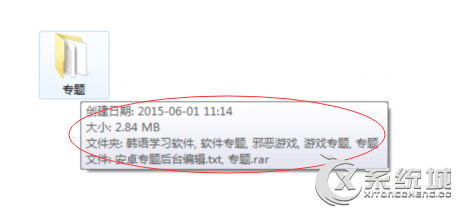
操作方法:
1、首先将页面回到Win7系统桌面的位置然后就双击左键打开桌面“计算机”图标,这时候就可以进入到资源管理器窗口。接着就单击组织上面的选项,在下面的窗口里面选择“文件夹和搜索选项”选项。
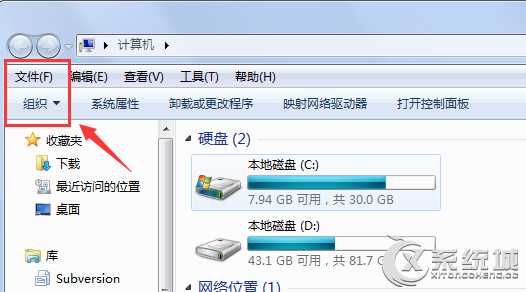
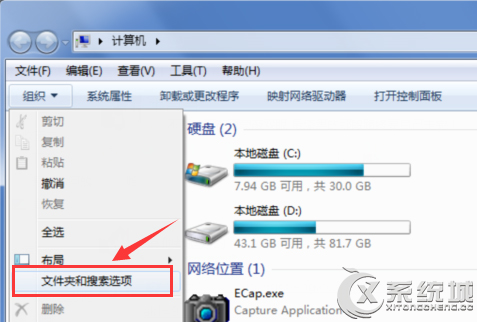
2、这时候就会显示如下图中所示的这个文件夹选项设置窗口,把这个界面切换到查看选项栏目,你这在下面高级设置窗口找到“鼠标指向文件夹和桌面项时显示提示信息”选项,然后直接将其勾选,这些都做好之后,直接单击确定保存设置就可以了。
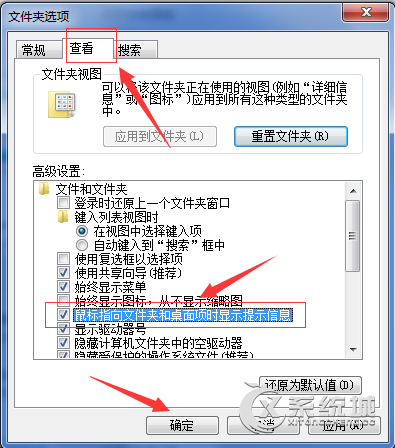
如果用户的脑不出现提示信息,那一定是电脑设置关闭了。需要开启提示信息的按照上面的步骤来做就可以了。
分享给好友:
相关教程
更多